macOS Sonomaでよく報告されている不具合、まとめてみました
2 分で読む

Koki Isshiki
ライター/エンジニア 難しいテックの話題を簡単にお届け!

はじめに
Macが現代で最も強力なコンピューターであることに疑う余地はありません。しかしながら、適切なメンテナンスを行わないと、不要データやバグによってMacが遅くなったり、応答しなくなるリスクがあります。
CleanMyMac の無料トライアルを開始して、Macのクリーンアップを徹底的に行い、パフォーマンスを改善しましょう。これは、マシンの整理や最適化、そしてセキュリティ対策など、どのような問題が起きてもmacOSのスムーズな体験を実現できるようにしてくれるものです。
ご注意:この記事はMacPawサイト版のCleanMyMacについて解説しています。
今年のWWDC で新しく発表されたmacOS Sonoma。Macでの作業がより強力になるように設計された、Appleの最新のオペレーティングシステムです。macOS Sonomaには、多くの新機能が追加されました。例えば、新しいスクリーンセーバー、Safariとパスワードのプロファイル作成などの機能です。
早くアップデートして体験したいという人も多いと思います。
1. 最新のmacOSでよくある不具合を知っておくとおいうこと
今年の秋に正式リリースされる予定のmacOS Sonomaですが開発者版をインストールすることもできます。しかし、開発版および、リリース初期は、バグやエラーが多発する傾向がみられています。
そのため、事前にリスクも知っておくことで、その後のトラブルを軽減することができ、結果として快適なMac生活を送れることに繋がります。
それでは今の所報告されている不具合をみていきましょう。
2. インストール後macOS Sonoma が起動しない問題
インストール後macOSが起動しないというのはmacOS Sonomaに限らずよくある問題です。以下の対処法を試して、効果があるか試してみましょう。
2.1. 電源が繋がっているか確認する
このシンプルな確認方法が問題を解決することは多いです。電源が接続されているか確認してみましょう。
2.2. 外部デバイスを外す
外部モニターなど外部デバイスに接続されていると、不具合が発生する場合があります。仮に使用したいとしても、macOSが完全に起動するまで、外部デバイスに接続しないようにしましょう。
2.3. 他のユーザーでログインを確認する
ログイン画面が表示されるなら、別のユーザーアカウントでMacを再起動してみてください。メインユーザーアカウントの起動エージェントやログイン項目が問題を引き起こしている可能性があります。
2.4. セーフモードで実行
最後に、セーフモードでの起動を試してみてください。セーフモードでMacを起動すると、必要な拡張機能のみが読み込まれ、Mac本体に問題がないことを確認する動作チェックも行われます。セーフモードで正常に起動した場合、サードパーティの拡張機能、起動エージェント、ログイン項目のいずれかが問題となっている可能性が高いです。
3. アップデート後に動作が遅くなる問題
macOS Sonomaは、新機能の搭載や改善箇所が多くあるので、特に起動直後はMacのCPUとGPUに大きな負担がかかります。そのため、仮にシステム要件をみたいしてるMacであっても、アップグレード後に動作が遅くなる場合があります。macOS Sonoma限定の問題ではなくこれまでのアップグレードでも度々発生してきた問題です。
そこで行いたいのはパフォーマンスの最適化やリソースを多く使用しているアプリの確認などの情報を知っておくことです。
おすすめはMacPaw社が開発するCleanMyMacを使用することです。こちらのアプリを使用すればワンクリックで、様々なクリーニングや最適化を行え、Macの動作スピードの向上が期待できます。以下の方法で行ってみましょう。
- まずはこちらからCleanMyMacの無料トライアルを入手します
- 右にある項目から「メンテナンス」をクリックします。
- 「RAMを解放」と「メンテナンススクリプトを実行」をクリックします。
- 「実行」をクリックします
たったこれだけで、ターミナルやコマンドを使った処理を行ってくれます。とても簡単にできるのでおすすめです。
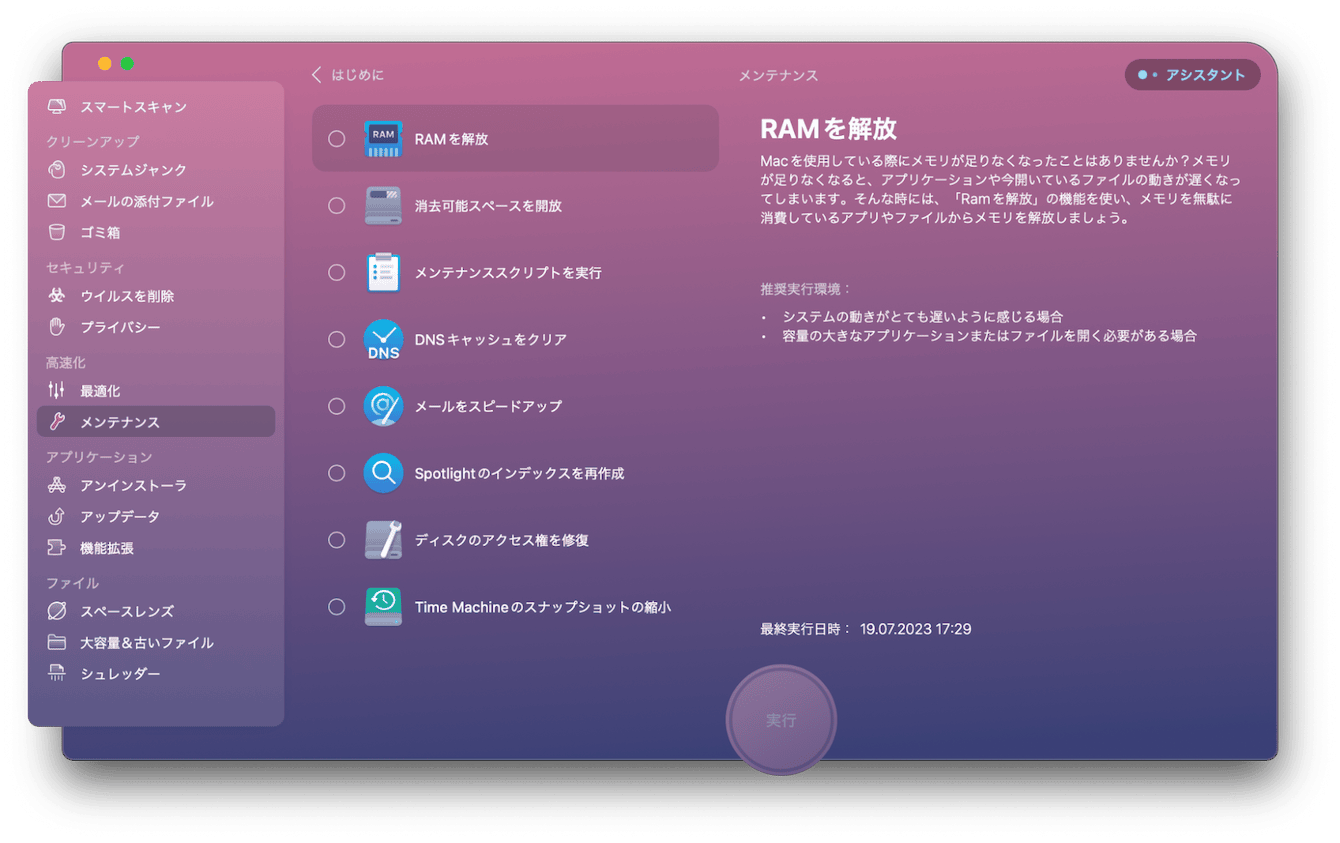
4. Wi-FiやBluetoothが上手く接続されない
Wi-FiやBluetoothがアップデート直後は上手く接続されないことも多くあります。まずはデバイスの再起動を試してみましょう。再起動することで、様々な設定がリセットされ、ワイヤレス関連の動作が再度上手くいく可能性があります。
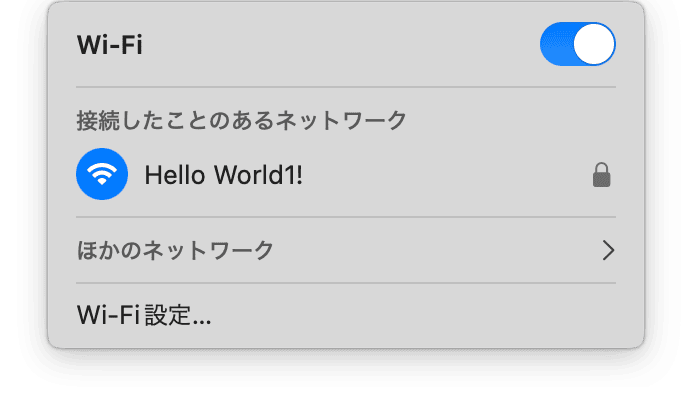
それでも上手くいかない場合は、Wi-Fi またはBluetoothのオンオフを切り替えてみてみましょう。
特定のデバイスのみが動作しない場合は、そのデバイスの接続を一度解除して、再度接続し直してみるのも一つの方法です。
5. アプリが動作しない
アプリが動作しないという問題は、OSアップデート直後多く報告されている問題です。これは、OSの更新により、内部の動作構造が変更されてしまい、これまで動いていたアプリが対応しなくなるということです。
アプリの開発元のWebページをみて、アップデート状況を確認しておくのが良い方法でしょう。
またこれを機会に、これまで使っていなかったアプリを洗い出し、全て綺麗に削除するのも良い選択です。
そんな時は先ほど紹介した、CleanMyMacというApple公認のアプリを使用することで、アプリデータを簡単にアンインストール・リセットすることができます。
以下の方法でリセットが可能です:
- まずはCleanMyMacの無料トライアルを開始します。
- 右にある項目から アンインストール機能を選択します。
- アンインストールしたいアプリを選択すると横に出てくるボタンを押します。
- 「削除」を選択します。
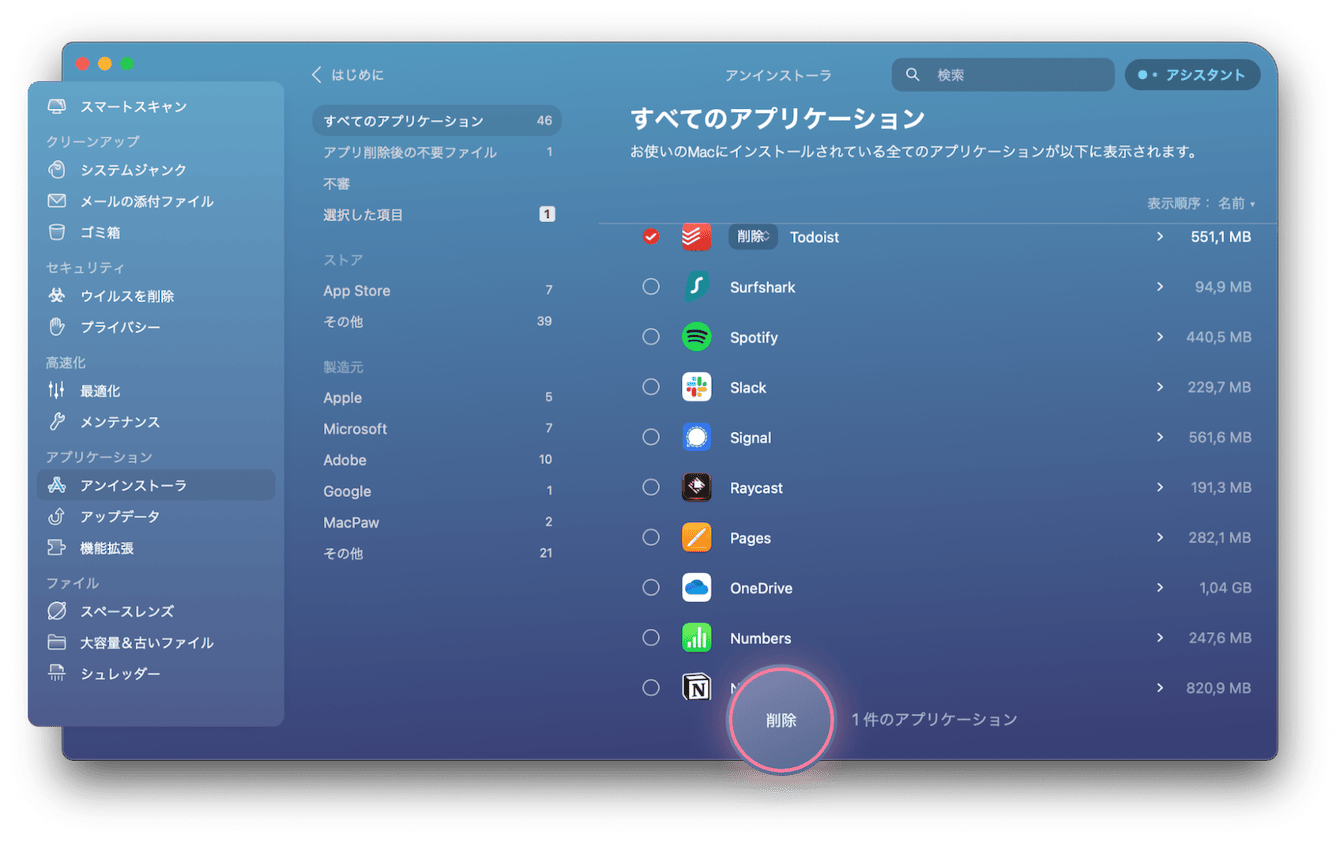
こちらのアプリには、他にもアップデータ機能もあり、アップデートできるアプリを確認し、ボタン操作のみで簡単にアップデートすることができる機能も搭載しています。
6. まとめ
macOS SonomaはAppleが提供する最新版のOSで、たくさんの新機能や改善点、そしていくつかの新しいアプリも搭載されています。しかし、リリース直後は問題が目につくのも事実です。この記事を参考にして、メリットとリスクを見極めて快適なmac生活を送りましょう。
ここまでに何度も紹介したMacPaw社の開発するCleanMyMacを使用すると、隅々まで検索して、不要なファイルをピックアップしてくれます。こちらの機能を使用することで、時間をかけることなく、しかも定期的に不要なファイルを削除することができます。
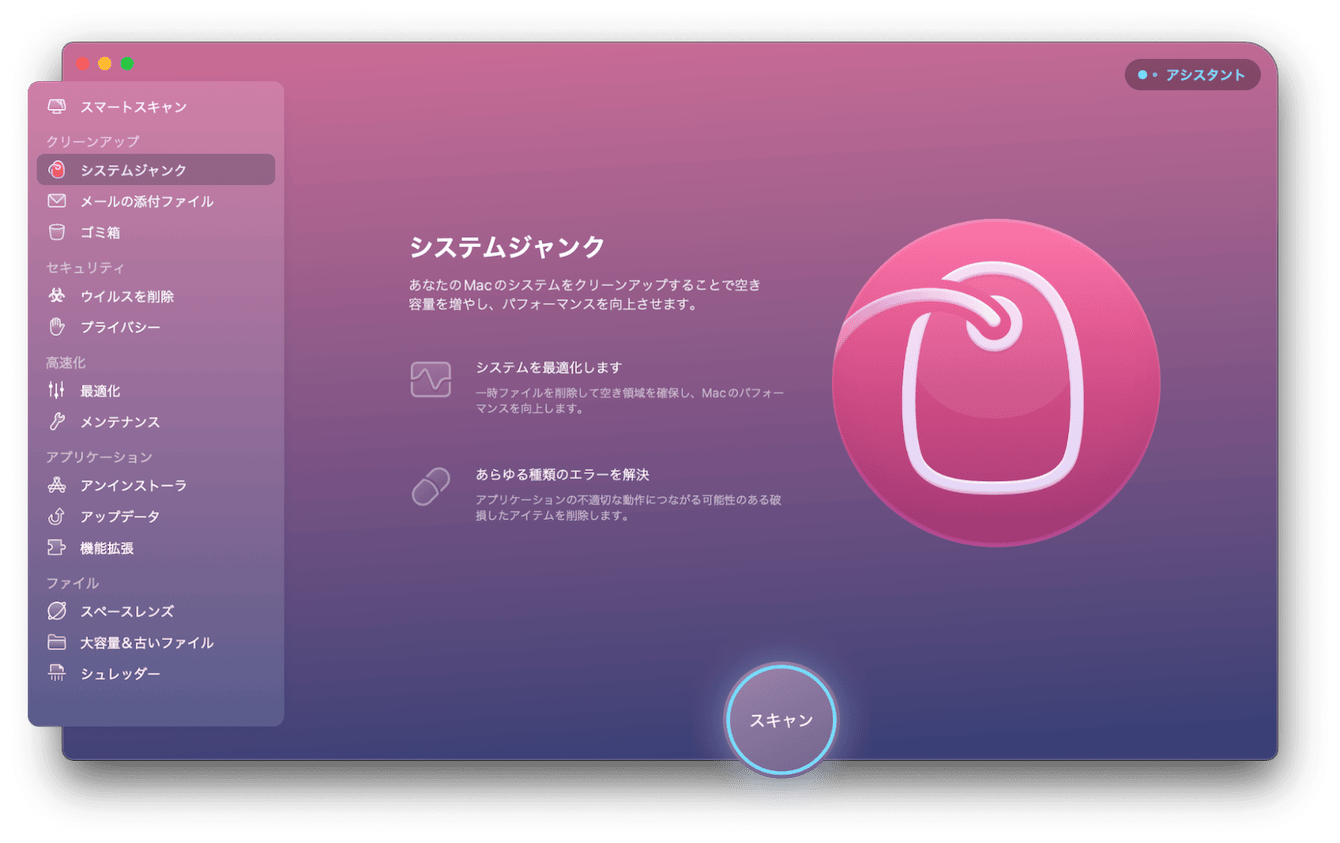
- こちらからCleanMyMacの無料トライアルを入手します。
- 次に左側にある「システムジャンク」機能を選択して、「スキャン」を選択します。
- 検出された不要ファイル「消去」ボタンで簡単に削除することができます。